Med funktionen XMATCHNING kan du göra en sökning efter ett angivet objekt i en matris eller ett område med celler, och sedan returnera objektets relativa position.
Anta att vi har en lista över produkter i cell C3 till C7 och vi vill bestämma var i listan produkten från cell E3 finns. Här använder vi XMATCHNING för att fastställa positionen för ett objekt i en lista.
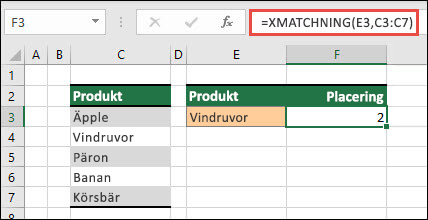
Syntax
Funktionen XMATCHNING returnerar den relativa positionen för ett objekt i en matris eller ett område med celler.
=XMATCHNING(letauppvärde; letauppvektor; [matchningsläge]; [sökläge])
|
Argument |
Beskrivning |
|---|---|
|
letauppvärde Krävs |
Sökvärdet |
|
letauppvektor Krävs |
Matrisen eller området som ska sökas i |
|
matchningsläge Valfritt |
Ange matchningstypen: 0 – Exakt matchning (standard) -1 – Exakt matchning eller nästa minsta objekt 1 – Exakt matchning eller nästa största objekt 2 – en jokerteckenmatchning där *, ? och ~ har särskild betydelse. |
|
[sökläge] Valfritt |
Ange söktypen: 1 – Sök från första till sista (standard) -1 – Sök från sista till första (omvänd sökning). 2 – Utför en binär sökning som förlitar sig på att letauppvektor sorteras i stigande ordning. Utan sortering returneras ogiltiga resultat. -2 – Utför en binär sökning som förlitar sig på att letauppvektor sorteras i fallande ordning. Utan sortering returneras ogiltiga resultat. |
Exempel
Exempel
Den exakta positionen för den första frasen som exakt matchar eller som kommer närmast värdet "Gra" bestäms i exemplet nedan.
Formel: XMATCHNING(E3;C3:C7;1)
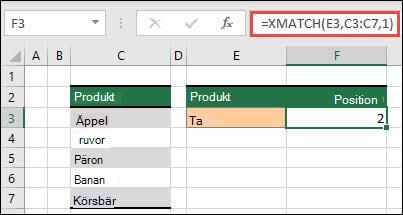
Exempel 2
Antalet säljare som är kvalificerade för en bonus bestäms i följande exempel. För att hitta det närmaste objektet i listan eller en exakt matchning används även 1 för match_mode. Men eftersom data är numeriska returneras antalet värden. Eftersom det fanns fyra säljare som överskred bonusbeloppet i det här fallet ger funktionen 4.
Formel=XMATCHNING(F2;C3:C9;1)
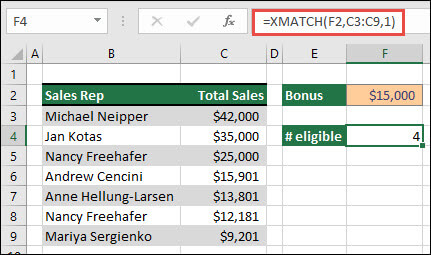
Exempel 3
Därefter utför vi en samtidig lodrät och vågrät sökning med en blandning av INDEX/XMATCHNING/XMATCHNING. I det här fallet vill vi att totalförsäljningen för en viss säljare och månad ska returneras. Det kan jämföras med att kombinera INDEX- och PASSA-metoder , men det krävs färre argument.
Formula=INDEX(C6:E12; XMATCHNING(B3;B6B12), XMATCHNING(C3;C5:E5))
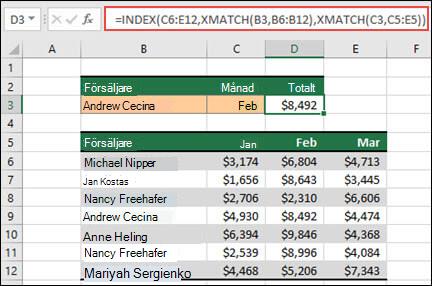
Exempel 4
Dessutom kan XMATCHNING användas för att returnera ett värde i en matris. =XMATCHNING(4;{5;4;3;2;1}) anger till exempel 2 eftersom 4 är matrisens andra post. Medan =XMATCHNING(4,5,{5;4;3;2;1};1) ger 1 i exakt matchningsfall, är det match_mode argumentet (1) konfigurerat för att returnera antingen en exakt matchning eller nästa största objekt, d.v.s. 5.
Behöver du mer hjälp?
Du kan alltid fråga en expert i Excel Tech Community eller få support i Communities.










